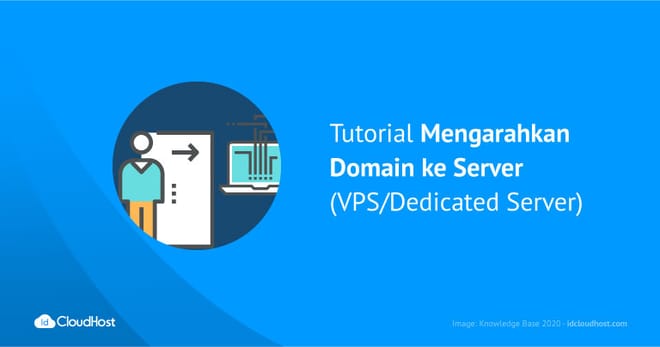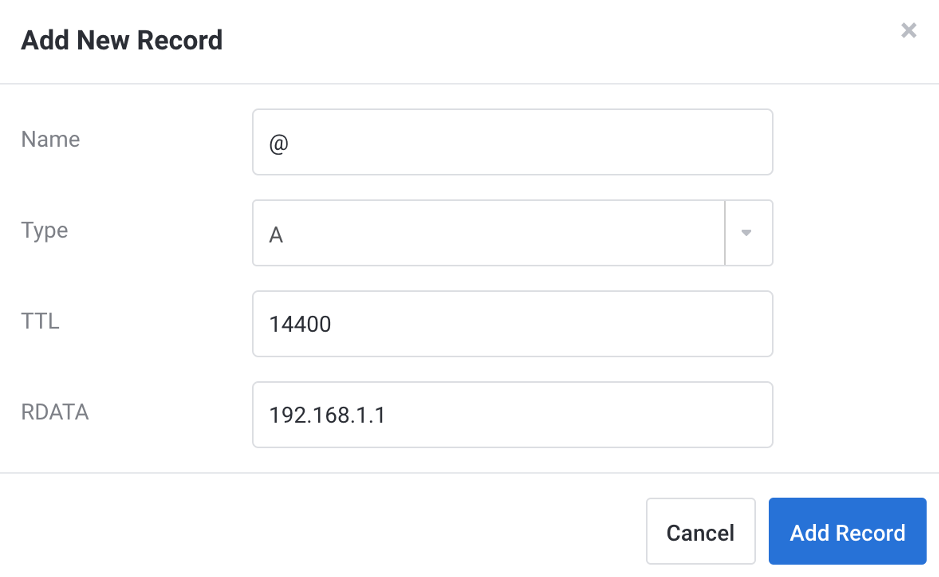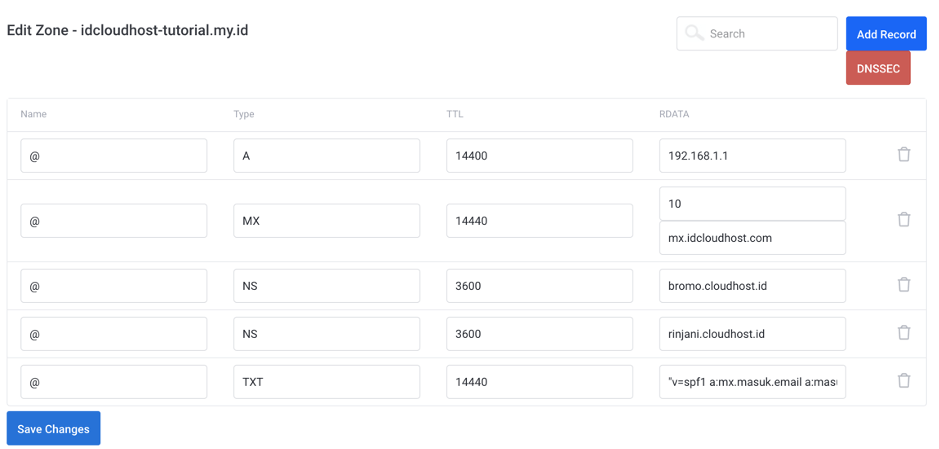Pendahuluan
Domain merupakan alamat dari suatu Website, namun terkadang masih banyak pengguna yang masih awam bagaimana cara mengarahkan domain mereka ke server VPS maupun server Dedicated Server. Karena pada dasarnya mungkin kebanyakan user sudah paham bagaimana menggunakan domain dan hosting, kali ini kita akan membahas bagaimana Cara Mengarahkan Domain ke Server (VPS/Dedicated Server).
Tutorial Mengarahkan Domain ke Server (VPS/Dedicated Server)
Berikut ini Tutorial Mengarahkan Domain ke Server (VPS/Dedicated Server) :
- Hal pertama yang perlu dipersiapkan adalah domain dan server yang akan di tuju, jika anda belum memiliki domain silahkan cek https://idcloudhost.com/domain/, jika membutuhkan layanan VPS silahkan cek di https://idcloudhost.com/server-vps/ dan untuk Dedicated Server dapat anda cek di https://idcloudhost.com/dedicated-server/.
- Selanjutnya silahkan anda login ke Client area : https://my.idcloudhost.com
- Pada bagian menu silahkan anda klik Domains > DNS Management.
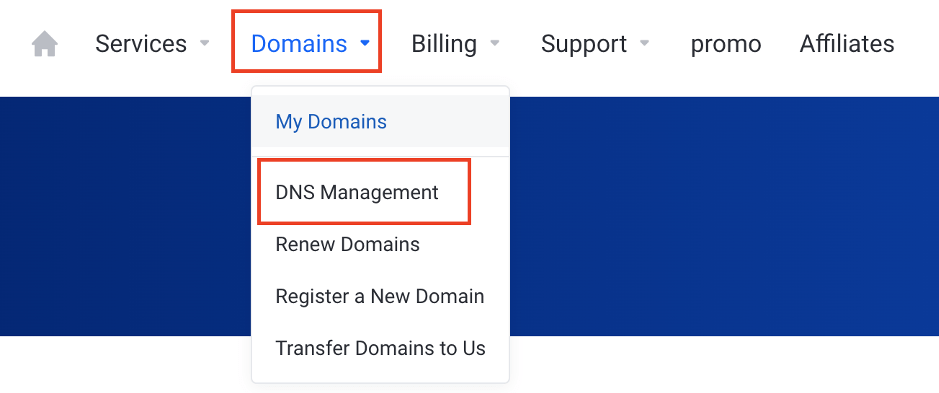
- Sebelumnya pastikan nameserver yang digunakan sudah mengarah ke nameserver default IDCloudHost.
- bromo.cloudhost.id
- rinjani.cloudhost.id
Selanjutnya pilih domain yang akan anda arahkan ke server yang dimiliki lalu klik edit (icon pena).

- Selanjutnya silahkan klik add record untuk menambahkan record baru, kemudian pada bagian type silahkan ubah menjadi A. Lalu inputkan data sesuai dengan form yang ada.
- Name = @
- Type = A
- TTL = 14400
- RDATA = (IP Public Server anda)

- Setelah di klik Add Record setelah form diisi, maka konfigurasi anda sudah di tambahkan, lalu klik Save Changes.

- Silahkan tunggu maksimal 48 jam untuk masa propagasi DNS. Jika propagasi DNS sudah selesai anda dapat mengakses server anda menggunakan domain yang sudah anda miliki sebelumnya.